Revit – Les paramètres partagés
Ou comment utiliser les mêmes paramètres pour tous vos projets et familles
Vous savez sûrement que vous pouvez créer tous types de paramètres quand vous créez une famille ou un projet. Mais saviez-vous que vous pouviez les créer et les réutiliser pour d’autres projets ou familles ?
En effet, les paramètres partagés sont des définitions de paramètres que vous pouvez ajouter à toutes familles ou à tous projets Revit existant ou à venir.
Ils sont enregistrés dans un fichier texte (.txt), vous pouvez ainsi accéder au fichier depuis différents projets ou familles. Vous pouvez également le placer en réseau pour que d'autres utilisateurs puissent y accéder.
Remarque :
Les "informations" définies dans une famille ou un projet à l'aide de paramètres partagés ne sont pas automatiquement appliquées à une autre famille ou un autre projet.
Alors, pour créer son fichier de paramètres partagés il vous suffit de suivre les quelques étapes détaillées ci-dessous :
Etape 1 : Tout d’abord cliquez sur l’onglet "Gérer" et allez dans la rubrique "Paramètres partagés".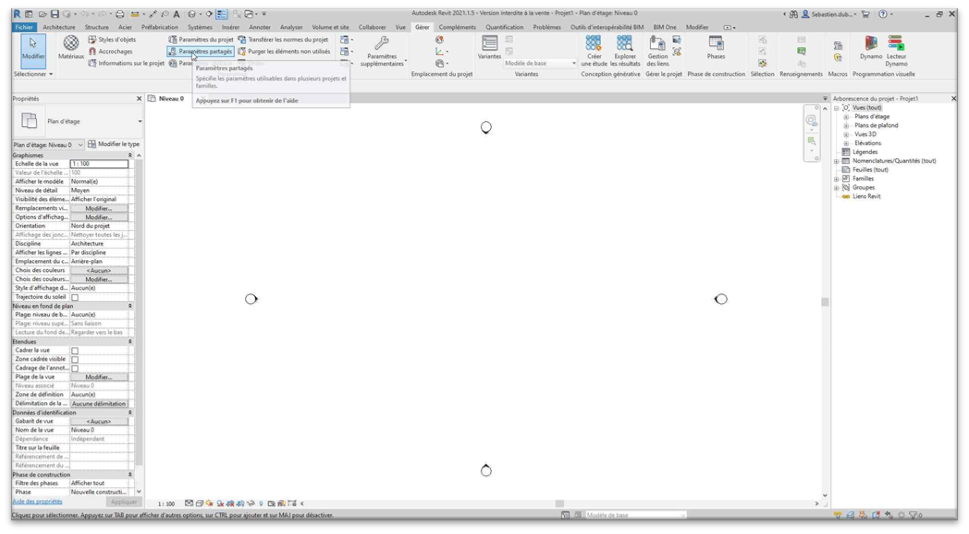
Etape 2 : Créer un fichier .txt. Cliquez sur "Créer..." de la fenêtre "Modification des paramètres partagés".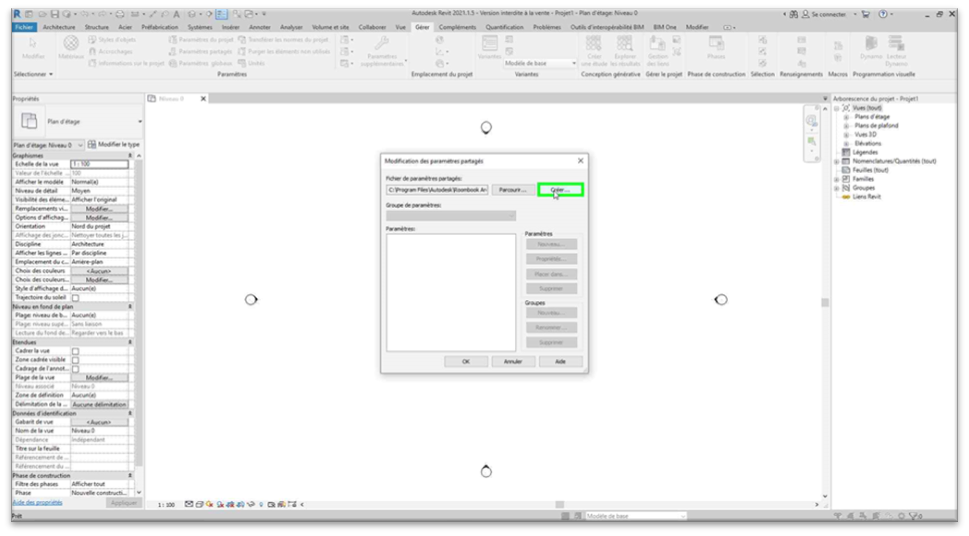
Etape 3 : Saisissez le "Nom de fichier :" (.txt) et choisissez l’endroit approprié où vous voulez l’enregistrer, puis enregistrer le.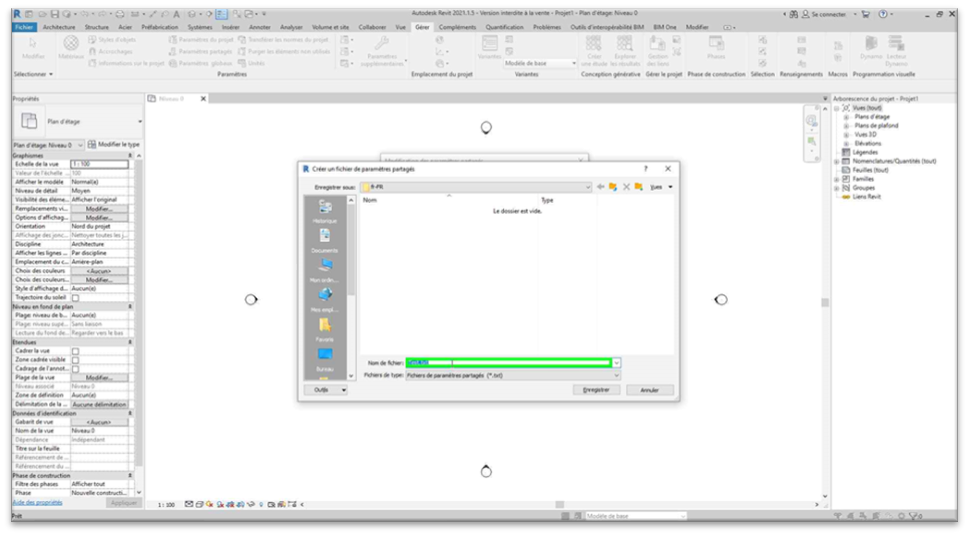
Etape 4 : Créer un groupe. Cliquez sur "Nouveau..." dans la rubrique "Groupe" puis saisissez le nom du groupe.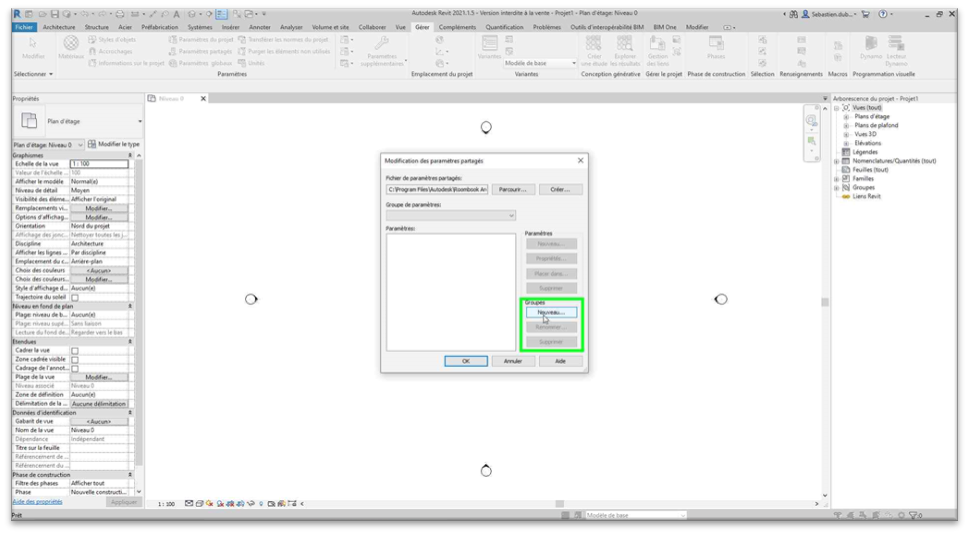
Etape 5 : Créer un paramètre. Cliquez sur "Nouveau..." dans la rubrique "Paramètres" et saisissez le nom du paramètre.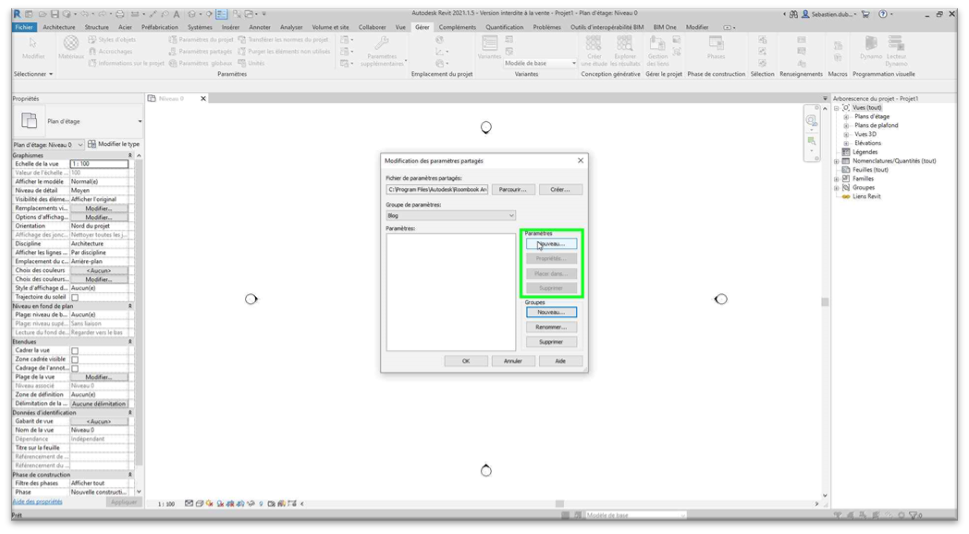
Etape 6 : Cliquez sur "Discipline :" dans "Propriétés des paramètres" et choisissez la discipline à laquelle vous souhaitez utiliser le paramètre.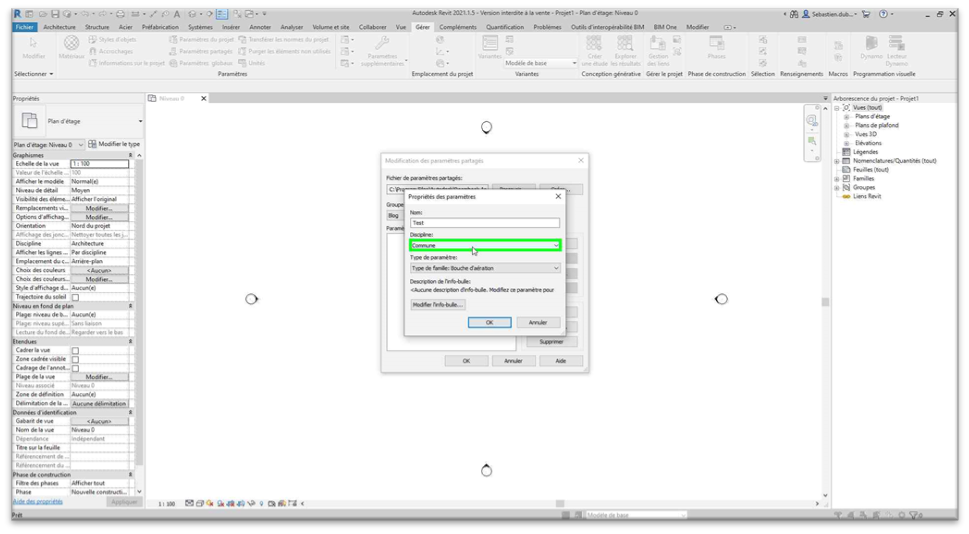
Etape 7 : Cliquez sur "Type de paramètre :" dans "Propriétés des paramètres". Ici vous pouvez sélectionner un "Type de famille...>". Faites votre choix puis cliquez sur "OK".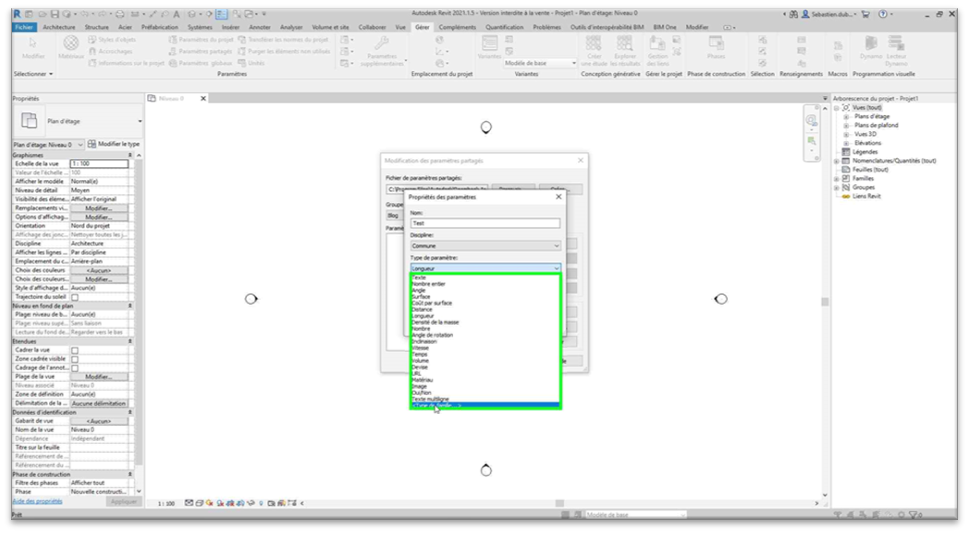
Etape 8 : Terminez l’opération en cliquant sur "OK" de la fenêtre "Modification des paramètres partagés".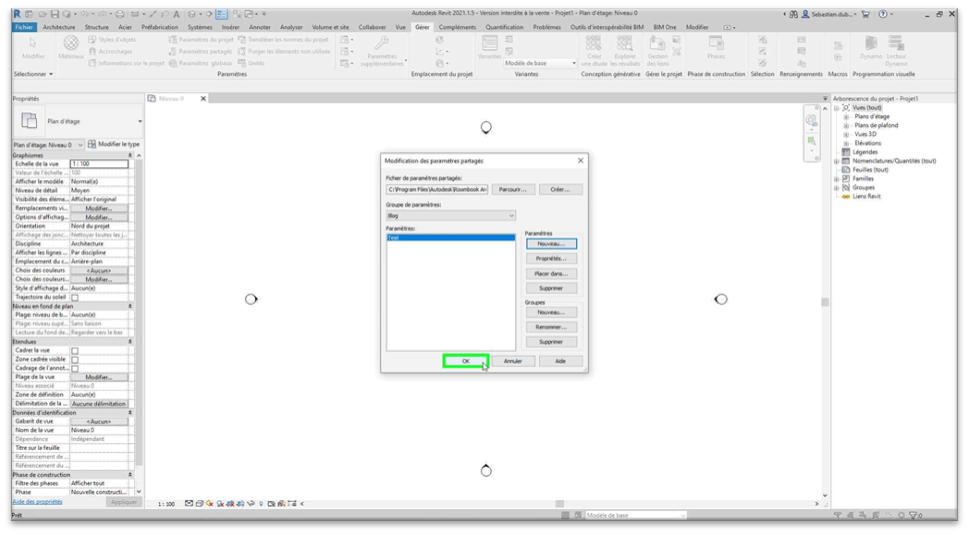
Nota Bene :
Si vous cliquez sur le bouton "Parcourir..." de la fenêtre "Modification des paramètres partagés" vous accéderez à l’espace de stockage du fichier .txt contenant vos paramètres partagés et ainsi le communiquer.
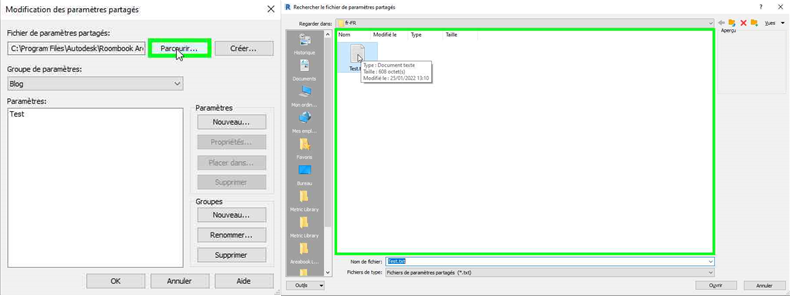
Rappel :
Ce que vous pouvez faire avec des paramètres partagés vous pouvez :
- Inclure des paramètres partagés dans les étiquettes des familles système (les pièces, les murs, les escaliers, …).
- Inclure des paramètres partagés dans toutes vos nomenclatures, qu’elles soient simples ou multicatégories.
- Exporter des paramètres partagés d'une famille ou d'un projet vers un nouveau fichier de paramètres partagés ou un fichier de paramètres partagés existant.
- Supprimer des groupes de paramètres mais attention à bien supprimer ou déplacer les paramètres groupe en question avant de supprimer le groupe lui-même.
- Ajouter des paramètres partagés dans des familles via l'Editeur de familles.
- Remplacer les paramètres partagés par des paramètres de famille et vice versa
Ce que vous ne pouvez pas faire :
- Vous ne pouvez pas renommer des paramètres partagés existants ou modifier leur type. Il est impératif de bien réfléchir avant de créer vos paramètres pour les catégoriser une bonne fois pour toute.
Partagez vos paramètres !
Sébastien D
Ces articles peuvent vous intéresser :




